学员平台操作指南
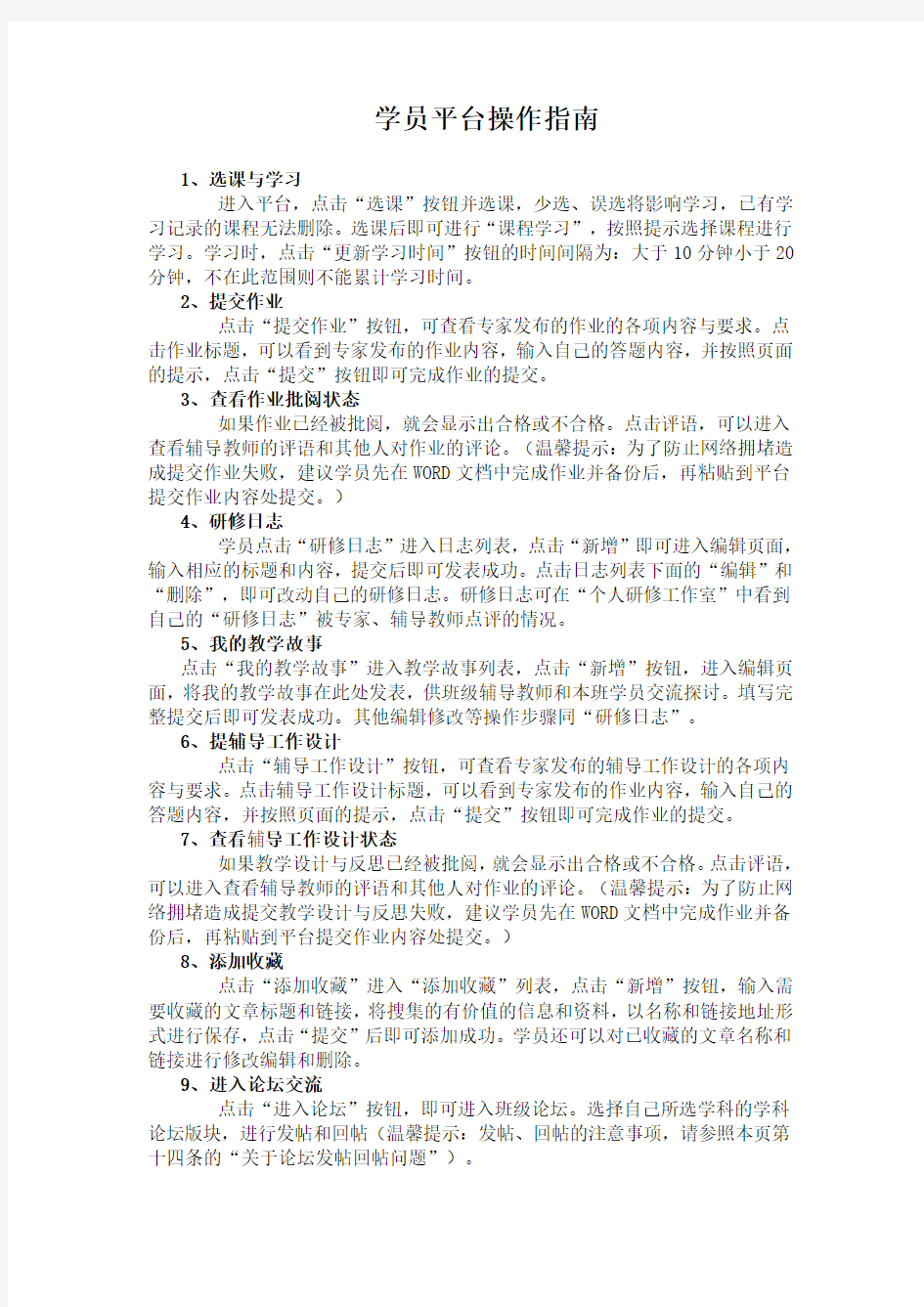
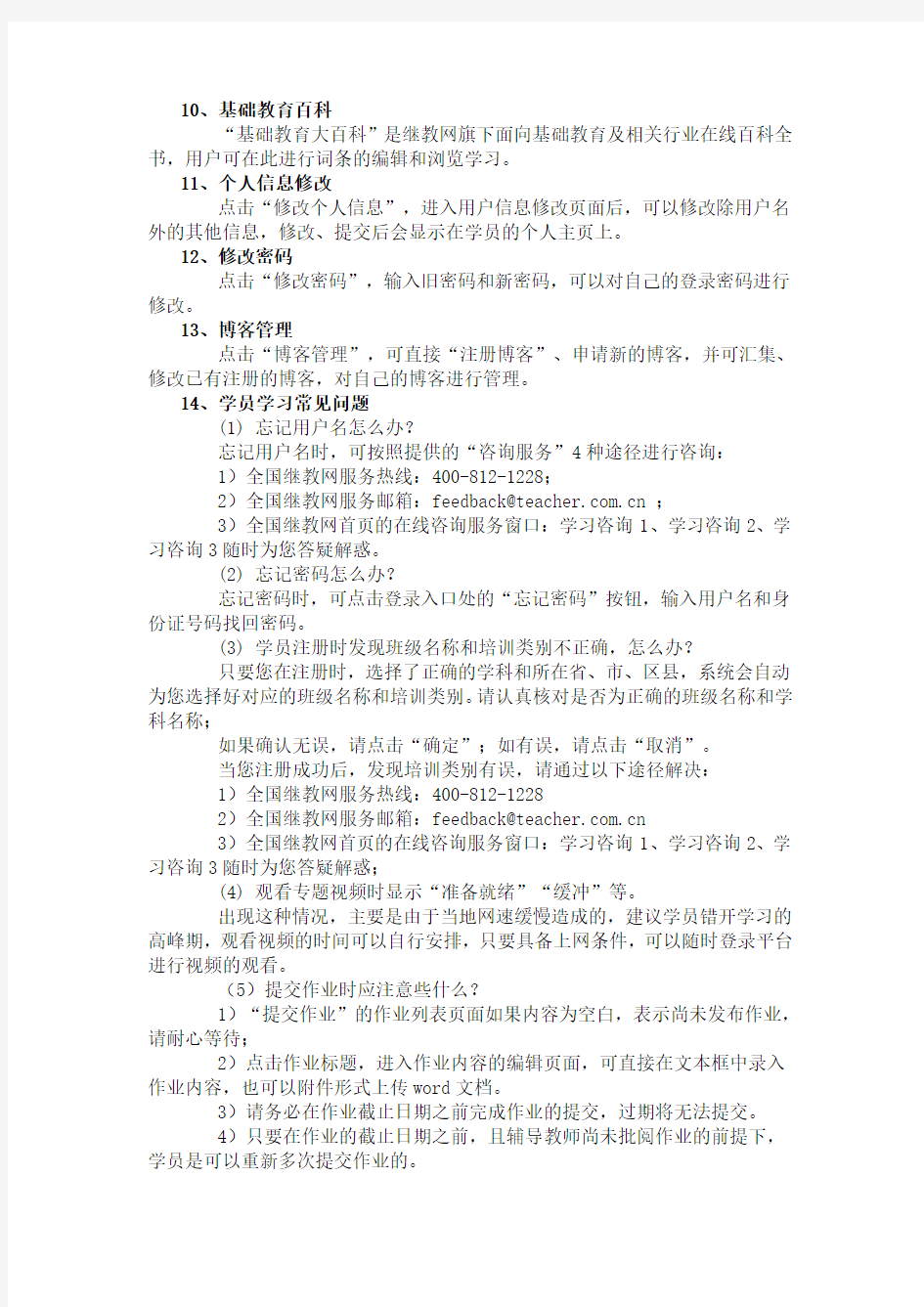
学员平台操作指南
1、选课与学习
进入平台,点击“选课”按钮并选课,少选、误选将影响学习,已有学习记录的课程无法删除。选课后即可进行“课程学习”,按照提示选择课程进行学习。学习时,点击“更新学习时间”按钮的时间间隔为:大于10分钟小于20分钟,不在此范围则不能累计学习时间。
2、提交作业
点击“提交作业”按钮,可查看专家发布的作业的各项内容与要求。点击作业标题,可以看到专家发布的作业内容,输入自己的答题内容,并按照页面的提示,点击“提交”按钮即可完成作业的提交。
3、查看作业批阅状态
如果作业已经被批阅,就会显示出合格或不合格。点击评语,可以进入查看辅导教师的评语和其他人对作业的评论。(温馨提示:为了防止网络拥堵造成提交作业失败,建议学员先在WORD文档中完成作业并备份后,再粘贴到平台提交作业内容处提交。)
4、研修日志
学员点击“研修日志”进入日志列表,点击“新增”即可进入编辑页面,输入相应的标题和内容,提交后即可发表成功。点击日志列表下面的“编辑”和“删除”,即可改动自己的研修日志。研修日志可在“个人研修工作室”中看到自己的“研修日志”被专家、辅导教师点评的情况。
5、我的教学故事
点击“我的教学故事”进入教学故事列表,点击“新增”按钮,进入编辑页面,将我的教学故事在此处发表,供班级辅导教师和本班学员交流探讨。填写完整提交后即可发表成功。其他编辑修改等操作步骤同“研修日志”。
6、提辅导工作设计
点击“辅导工作设计”按钮,可查看专家发布的辅导工作设计的各项内容与要求。点击辅导工作设计标题,可以看到专家发布的作业内容,输入自己的答题内容,并按照页面的提示,点击“提交”按钮即可完成作业的提交。
7、查看辅导工作设计状态
如果教学设计与反思已经被批阅,就会显示出合格或不合格。点击评语,可以进入查看辅导教师的评语和其他人对作业的评论。(温馨提示:为了防止网络拥堵造成提交教学设计与反思失败,建议学员先在WORD文档中完成作业并备份后,再粘贴到平台提交作业内容处提交。)
8、添加收藏
点击“添加收藏”进入“添加收藏”列表,点击“新增”按钮,输入需要收藏的文章标题和链接,将搜集的有价值的信息和资料,以名称和链接地址形式进行保存,点击“提交”后即可添加成功。学员还可以对已收藏的文章名称和链接进行修改编辑和删除。
9、进入论坛交流
点击“进入论坛”按钮,即可进入班级论坛。选择自己所选学科的学科论坛版块,进行发帖和回帖(温馨提示:发帖、回帖的注意事项,请参照本页第十四条的“关于论坛发帖回帖问题”)。
10、基础教育百科
“基础教育大百科”是继教网旗下面向基础教育及相关行业在线百科全书,用户可在此进行词条的编辑和浏览学习。
11、个人信息修改
点击“修改个人信息”,进入用户信息修改页面后,可以修改除用户名外的其他信息,修改、提交后会显示在学员的个人主页上。
12、修改密码
点击“修改密码”,输入旧密码和新密码,可以对自己的登录密码进行修改。
13、博客管理
点击“博客管理”,可直接“注册博客”、申请新的博客,并可汇集、修改已有注册的博客,对自己的博客进行管理。
14、学员学习常见问题
(1) 忘记用户名怎么办?
忘记用户名时,可按照提供的“咨询服务”4种途径进行咨询: 1)全国继教网服务热线:400-812-1228;
2)全国继教网服务邮箱:feedback@https://www.360docs.net/doc/0115043827.html, ;
3)全国继教网首页的在线咨询服务窗口:学习咨询1、学习咨询2、学习咨询3随时为您答疑解惑。
(2) 忘记密码怎么办?
忘记密码时,可点击登录入口处的“忘记密码”按钮,输入用户名和身份证号码找回密码。
(3) 学员注册时发现班级名称和培训类别不正确,怎么办?
只要您在注册时,选择了正确的学科和所在省、市、区县,系统会自动为您选择好对应的班级名称和培训类别。请认真核对是否为正确的班级名称和学科名称;
如果确认无误,请点击“确定”;如有误,请点击“取消”。
当您注册成功后,发现培训类别有误,请通过以下途径解决: 1)全国继教网服务热线:400-812-1228
2)全国继教网服务邮箱:feedback@https://www.360docs.net/doc/0115043827.html,
3)全国继教网首页的在线咨询服务窗口:学习咨询1、学习咨询2、学习咨询3随时为您答疑解惑;
(4) 观看专题视频时显示“准备就绪”“缓冲”等。
出现这种情况,主要是由于当地网速缓慢造成的,建议学员错开学习的高峰期,观看视频的时间可以自行安排,只要具备上网条件,可以随时登录平台进行视频的观看。
(5)提交作业时应注意些什么?
1)“提交作业”的作业列表页面如果内容为空白,表示尚未发布作业,请耐心等待;
2)点击作业标题,进入作业内容的编辑页面,可直接在文本框中录入作业内容,也可以附件形式上传word文档。
3)请务必在作业截止日期之前完成作业的提交,过期将无法提交。
4)只要在作业的截止日期之前,且辅导教师尚未批阅作业的前提下,学员是可以重新多次提交作业的。
(6)关于论坛发帖回帖问题
论坛是供本次培训所有参训人员学习交流、问题互助的平台,学员发贴时需遵守论坛发贴规则;否则贴子将被做为扰乱论坛秩序的垃圾贴删除。
15、学员发贴时注意以下几点:
1)贴子名称不要用简单的数字、英文字母等命名,如:123、ab 、好、问题5等这样的字样代替;贴子名称应该是发贴内容的概括提要;
2)不要重复发布相同的贴子;
3)不要自己发贴、自己答;论坛是供学员交流互助的平台,不要自己发布疑问,自己回答;这样即扰乱了平台秩序,也影响了其他学员的积极性;
4)不要把本次项目的制度计划、进度安排、实施方案等在项目首页就可以查看的内容以发贴形式发布(如有学员发贴询问,可作为回复内容)。
学员平台操作指南
学员平台操作指南 1、选课与学习 进入平台,点击“选课”按钮并选课,少选、误选将影响学习,已有学习记录的课程无法删除。选课后即可进行“课程学习”,按照提示选择课程进行学习。学习时,点击“更新学习时间”按钮的时间间隔为:大于10分钟小于20分钟,不在此范围则不能累计学习时间。 2、提交作业 点击“提交作业”按钮,可查看专家发布的作业的各项内容与要求。点击作业标题,可以看到专家发布的作业内容,输入自己的答题内容,并按照页面的提示,点击“提交”按钮即可完成作业的提交。 3、查看作业批阅状态 如果作业已经被批阅,就会显示出合格或不合格。点击评语,可以进入查看辅导教师的评语和其他人对作业的评论。(温馨提示:为了防止网络拥堵造成提交作业失败,建议学员先在WORD文档中完成作业并备份后,再粘贴到平台提交作业内容处提交。) 4、研修日志 学员点击“研修日志”进入日志列表,点击“新增”即可进入编辑页面,输入相应的标题和内容,提交后即可发表成功。点击日志列表下面的“编辑”和“删除”,即可改动自己的研修日志。研修日志可在“个人研修工作室”中看到自己的“研修日志”被专家、辅导教师点评的情况。 5、我的教学故事 点击“我的教学故事”进入教学故事列表,点击“新增”按钮,进入编辑页面,将我的教学故事在此处发表,供班级辅导教师和本班学员交流探讨。填写完整提交后即可发表成功。其他编辑修改等操作步骤同“研修日志”。 6、提辅导工作设计 点击“辅导工作设计”按钮,可查看专家发布的辅导工作设计的各项内容与要求。点击辅导工作设计标题,可以看到专家发布的作业内容,输入自己的答题内容,并按照页面的提示,点击“提交”按钮即可完成作业的提交。 7、查看辅导工作设计状态 如果教学设计与反思已经被批阅,就会显示出合格或不合格。点击评语,可以进入查看辅导教师的评语和其他人对作业的评论。(温馨提示:为了防止网络拥堵造成提交教学设计与反思失败,建议学员先在WORD文档中完成作业并备份后,再粘贴到平台提交作业内容处提交。) 8、添加收藏 点击“添加收藏”进入“添加收藏”列表,点击“新增”按钮,输入需要收藏的文章标题和链接,将搜集的有价值的信息和资料,以名称和链接地址形式进行保存,点击“提交”后即可添加成功。学员还可以对已收藏的文章名称和链接进行修改编辑和删除。 9、进入论坛交流 点击“进入论坛”按钮,即可进入班级论坛。选择自己所选学科的学科论坛版块,进行发帖和回帖(温馨提示:发帖、回帖的注意事项,请参照本页第十四条的“关于论坛发帖回帖问题”)。
跨境电商管理平台操作手册
目录 1产品介绍 (2) 2管理平台功能操作说明 (2) 2.1系统管理 (2) 2.1.1权限管理 (2) 2.1.2内容管理 (3) 2.1.3日志管理 (4) 2.2商品管理 (4) 2.2.1商品基础信息管理 (4) 2.2.2商品型号管理 (5) 2.2.3商品规格管理 (5) 2.2.4商品详情管理 (6) 2.2.5商品销售管理 (7) 2.2.6特色栏目商品发布 (8) 2.2.7商品入库 (8) 2.3订单管理 (9) 2.4发货管理 (9) 2.4.1待发货管理 (9) 2.4.2待签收管理 (10) 2.5栏目类别 (10) 2.6投票管理 (11) 2.7首页广告 (11) 2.8会员管理 (11) 2.9账户管理 (12) 2.9.1充值管理 (12) 2.9.2提现管理 (13) 2.10行为管理 (13)
1 产品介绍 跨境电商管理平台主要由订单管理、产品管理、客户资源管理、物流管理、前端展示页面管理等模块组成。系统覆盖了电商平台的所有功能与环节,能有效帮助供货商展示产品,采购商(个人)采购产品。 2 管理平台功能操作说明 2.1系统管理 2.1.1权限管理 权限管理包括:角色管理、管理员管理、用户导入功能。 1)角色管理 选择系统管理---权限管理---角色管理,填入用户名及勾选权限列表,点击确定即可。 2)管理员管理 选择系统管理---权限管理---管理员,填入管理员基础信息及角色,点击确定即可。
3)用户导入 选择系统管理---权限管理---导入用户,选择导入用户的类型、角色,并选择按预设格式编辑的人员信息excel文件,即可批量导入用户。 2.1.2内容管理 1)物流公司管理 选择系统管理---内容管理---物流公司管理,填写物流公司基础信息确认即可。
学生在线学习平台操作手册教学内容
学生在线学习平台操 作手册
山东财经大学高等教育自学考试强化实践能力考核系统 学 生 使 用 手 册 目录
1.学生个人设置 ............................................................................................ - 4 - 1.1学生登录................................................................................................................. - 4 - 1.2学生个性化设置 ..................................................................................................... - 4 - 1.3学生如何找回密码.................................................................................................. - 6 - 1.3.1报考学校帮助重置密码。................................................................................. - 6 - 1.3.2验证绑定手机/邮箱重置密码 ........................................................................... - 6 - 2.学生课程学习............................................................................................ - 8 - 2.1学生查看报考课程.................................................................................................. - 8 - 2.2学生课程学习 ........................................................................................................ - 9 - 2.2.1课件类型详解..................................................................................................- 10 - ?视频课时 ...................................................................................................... - 11 - ?音频课时 ...................................................................................................... - 11 - ?网页课时 ...................................................................................................... - 12 - ?Scorm课时................................................................................................... - 12 - 2.3学生在线考试 ....................................................................................................... - 13 - 2.4学生提交考核作业 ................................................................................................ - 16 - 2.4.1学生查看考核作业 .......................................................................................... - 16 - 2.4.2学生提交考核作业.......................................................................................... - 16 - 3.学生查看成绩........................................................................................... - 17 - 3.1考核作业成绩........................................................................................................ - 17 - 3.2自考课程成绩报表 ................................................................................................ - 17 -
管理系统操作说明
目录 目录 (1) 前言 .............................................................................................................................. - 3 -第一部分:前期准备.................................................................................................. - 4 - 1、注册及登录 (4) 2、修改会员资料 (5) 3、设置子账户 (6) 4、内部发文 (8) 5、留言反馈 (9) 6、设置学校信息 (10) 第二部分:人事安排................................................................................................ - 12 - 1、教师管理 (12) 2、职工管理 (13) 第三部分:课程安排................................................................................................ - 15 - 1、课程设置 (15) 2、套餐设置 (17) 3、课程计划管理 (20) 4、查看课程 (22) 第四部分:招生咨询................................................................................................ - 22 - 1、学生管理 (22) 2、咨询管理 (25) 2.1、课程咨询管理 ............................................................................................ - 25 - 2.2、套餐咨询管理 ............................................................................................ - 28 - 3、试听管理 (30) 3.1、课程试听管理 ............................................................................................ - 30 -
职业技能鉴定统考网上报考操作说明
统考网上报考操作说明 说明:全日制院校和获鉴定中心许可的社会培训机构,其学生(员)请进入“集体报名”进行申报。未获鉴定中心许可可进行集体申报的社会培训机构的学员和按照申报条件无需进行本职业正规培训的考生,请进入“个人报名”进行申报。是否已获鉴定中心许可,请咨询所在培训机构。 进入个人报名 说明: 本次考试中第一次录入报名资料,选择“报名录入”,系统根据证件类型、证件号码、姓名为考生分配一个唯一的报考号码,显示在界面右上方;本次考试中已录入报名资料,需要修改或补充录入报名信息,选择“信息修改”,系统校验证件类型、证件号码、姓名及报考号码,校验通过后才可以进行报考资料的修改(如果忘记报考号码,可以根据界面提示输入证件类型、证件号码、姓名找回报考号码)。
说明: 1.请根据考场所在地和报名点选择“报考所属区域”。考场地点在地级市(广州市除外)并在考场所在地市鉴定中心所属报名点进行现场个人资格确认的,则“报考所属区域”选择相应的城市;考场地点在广州市并在广州市鉴定中心所属报名点进行现场个人资格确认的,则“报考所属区域”选择“广州市”;考场地点在广州市,但在省鉴定中心所属报名点进行现场个人资格确认的,则“报考所属区域”选择“省本级”。 2.在合格成绩保留期内需补考单科的,“考试类型”请选择“补考”,其余情况请选择“正考”。 3.经本职业正规社会培训机构培训的考生请在“培训机构”选择相应的培训单位,按照申报条件无需进行本职业正规培训的考生请选择“无”。
说明: 1.考生来源选择“学校(在校学生)”时:“年级”填写入学年份,如:2010;“从事本职业年限”填“0”;“单位名称”填所在学校。 2.可提供考场安排、成绩公布等信息的短信服务,请考生根据需要选择。 3.除报考涉外秘书的考生外,其余考生“外语种类”无需选择。 申报条件 说明: 选择申报级别后,点击图中的“报考条件”放大镜选择自己符合哪一个条件来申
平台操作指南
1 附件3: 2014年大庆市农村中小学教师及教学管理干部远程助力培训项目 学员平台操作指南 一、学员学习流程图
二、项目首页简介 (图1) 导航栏中各级主页一应俱全 项目总体培训情况统计区
三、平台操作 (一)注册平台 进入“国培计划”——中小学教师远程培训的网站 https://www.360docs.net/doc/0115043827.html,,点击用户登录入口的“注册”按钮(如图2),进入 注册页面(如图3)。 (图2) 注册时输入正确的注册码、验证码、选择任教学科(如图3),点击确定,系统会 弹出确认页面(图4),确认信息无误后点击“下一步”进入个人信息填写页面(如图5)。 (图3) (图4) 注册码为10位数字; 选择您所任教的学段、学科; 输入随机验证码,按页面显示码输入即可;
(图5) 填写完个人信息确认无误后,点击“下一步”进入个人详细信息完善页面(如图6)。 (如图6) 信息填写完毕后点击“确定”,系统会弹出信息确认页面(如图7),确认无误后点击“确定” (确认的同时请牢记个人的用户名、密码),系统会再次弹出学员被分配的班级信息,请学员牢记自己所在班级(如图8)。
(图 7) (图8) (二)用户登录 在用户登录入口处,输入已注册成功的用户名、密码、验证码,点击“登陆”(如图9)。 (图9) 温馨提示: 1) 验证码:为电脑自动生成的4为阿拉伯数字,请按照图中的数字进行正确填写; 2) 如果忘记密码 ,请点击“忘记密码”按钮,输入用户名和身份证号码,即可找
回密码。 3)如果忘记用户名,可通过以下三种途径进行咨询: ①全国继教网服务热线:400-812-1228; ②全国继教网服务邮箱:guopei@https://www.360docs.net/doc/0115043827.html,; ③全国继教网首页的在线咨询服务窗口:学习咨询1、学习咨询2、学习咨询3 随时为您答疑解惑; 点击“更多管理功能”,即可进入学员学习管理页面(如图10、图11)。 (图10) (图11)、 点击“图11”的“我的班级”,可进入所在班级主页,查看本班内学员的学习、研修活动情况。 点击“图11”的的“个人研修工作室”,可进入个人研修主页,可查看自己的学习、研修情况。 (三)选课 点击学员学习平台的左侧菜单栏中“选课”按钮(如图12),进入选课列表。在所选课程前的复选课内打勾,点击“选课”按钮即可选课成功。复选框已打勾且颜色为灰色的为必修课是学员必须学习的。
全员培训研修网学员平台操作指南
学员平台操作 1.账号激活注册三步走 1)注册: 网站首页:,点击省级门户“山西”进入,点击相应参加项目名称--山 西省2015-2016年度中小学教师全员培训或山西省2015-2016年度幼儿 园教师全员远程培训,注册点击“培训登录入口”或在浏览器地址栏输 入激活注册网址:(图1) 图1 2)在激活学习码界面输入正确的【学习码】,验证成功后点击【下一步】进入个人信息完善界面,填写个人信息(图2-3) 图2
填写准确的个人信息 图3 3)个人信息填写完毕后,点击【注册账号】完成学习码激活与注册,注册成功后可以点击【开始学习】或等待5秒钟后系统自动进入到个人工作室,就可以开始任务学习啦(图4-5) 点击【开始学习】 或等待5秒后系统 图4
图5 2.认校园、会登录 以中小学页面为例,请先登录“山西省2015-2016年度中小学教师全员远程培训页面:” 图6 登录入口 开始学习啦
输入用户名和密码, 点击“登录” 图7 点击“去学习”,进 入个人学习空间 图8 3.核信息、知考核 认识个人工作室 在个人工作室内可以完善个人信息、查看您所参加的培训项目相关的信息、个人所在的工作坊以及可以使用的研修工具。 通知消息区 阶段选择区 学情查看区 图9
?了解考核要求 在项目首页,点击导航栏的“考核评价”即可了解项目的考核要求,也可以在 进入个人工作室后,点击【考核统计】,即可了解整个项目的考核要求及学情状态,在引领研修下还可以点击每个阶段后的“查看明细”了解各阶段的详细考核要求。(图10) 图10 4.学操作、完任务 学习任务分布在各个研修阶段,采取“通关”式设计。学员要依次完成每个 阶段下的各项任务,才能获得任务对应的分值,从而完成整个任务的学习。?查任务 点击【任务学习】选择“学习阶段”,进入【任务大厅】查看“任务学习”。(图11)
某市建设工程招投标监督管理平台操作说明书
广州市建设工程招投标监督管理平台 操作说明书(招标代理部分) 一、运行环境 适用操作系统:Windows XP/7/8/10 浏览器:兼容IE浏览器。为了获取最好的浏览效果,建议采用Internet Explorer 8(IE8)及以上浏览器,浏览器分辨率建议使用1280*720以上,需将IE设置为兼容模式。 将IE设置浏览器的兼容模式.方法如下: 菜单选择“工具”---勾选“兼容性视图”。
或在浏览器中点击兼容性模式图标,如下图 注意在兼容性视图设置中添加网站和监管平台的地址。 请将该地址加入您电脑浏览器的可信任站点中。方法如下: 在浏览器‘internet选项’中的‘安全’,选择‘受信任的站点’,点击‘站点’。弹出对话框后,点击‘添加’即可。
进入系统页面长时间无操作会失去响应,如点击部分菜单项无反应,请重新登录系统或刷新页面(按键盘F5),即可恢复正常。 二、业务系统登录 办理人登录广州市建设工程招标管理办公室网站(https://www.360docs.net/doc/0115043827.html,),插入企业机构数字证书(CA证书),从业务办理窗口输入PIN码后进入新系统。(注:CA证书在驻广州公共资源交易中心的CA公司办理(有两家公司GDCA和NETCA,企业可任选其一办理)。诚信档案登记办理操作包括新申请、信息变更和人员档案信息转入等,具体详见网站上发布的操作指南。请注意查看登录帮助。
三、招标项目备案办理 1、招标项目新申请 进入广州市建设工程招投标监督管理综合平台界面,在主菜单中点击‘招标项目业务办理’->‘我要申请备案’->‘申请备案’,右边列表显示的是本机构备案草稿列表。 ●对于已存在列表上的项目,点击表中“项目名称”即可打开编辑 页面,修改数据后,点击“保存”按钮,保存成功后即返回到列表页面。 ●新建招标备案申请,可在列表下点击‘创建申请’按钮,进入招
乐高学员平台操作手册
教育部—乐高“技术教育创新人才培养计划”教师培训 学员操作手册
目录 1.1登陆平台 (3) 1.1.1登陆入口1 (3) 1.1.2登陆入口2 (4) 1.2个人中心 (5) 1.2.1“个人中心”——个人信息处 (6) 1.2.2“个人中心”——课程学习处 (7) 1.2.3“个人中心”——教师工作坊 (7) 1.2.4“个人中心”——研修社区处 (9) 1.3课程学习平台 (10) 1.3.1学习进度区 (10) 1.3.2教学活动区 (10) 1.3.2.1 进入课程学习 (11) 1.3.3功能区 (13) 1.3.3.1 课程学习 (14) 1.3.3.2 学习笔记 (14) 1.3.3.3 课程资料 (15) 1.3.4交流互动区 (15) 1.3.4.1 课程答疑 (15) 1.4研修社区 (17) 1.4.1个人信息 (17) 1.4.2各学段圈子与自由讨论 (19) 1.4.3帮助中心 (20) 1.4.4教师工作坊 (22)
1.1登陆平台 1.1.1 登陆入口1 教育部—乐高“技术教育创新人才培养计划”教师培训网:https://www.360docs.net/doc/0115043827.html,右上角的登陆按钮。 进入教育部—乐高“技术教育创新人才培养计划”教师培训网首页后,可以在网站上了解到乐高课程的相关信息。 点击按钮,即会进入登陆界面,登陆“个人中心”。
从“个人中心”可以了解到与自身培训相关的信息。 然后点击按钮,即会进入到课程学习平台。 1.1.2 登陆入口2 可以在浏览器中输入“https://www.360docs.net/doc/0115043827.html,”课程平台网址,即会出现一个登陆页面。
应急管理平台操作手册简化
应急管理平台操作手册 简化 WTD standardization office【WTD 5AB- WTDK 08- WTD 2C】
数字应急广播管理平台 操作使用参考手册
目录 第一章系统软件介绍 系统软件简介 德芯数字广播应急管理平台是一款村村响及数字广播应急系统播控管理软件,可对整个广播应急系统及系统中的设备进行参数调整和播控管理,该管理软件操作简单,为客户提供了便捷可行的管理方式。 主要功能菜单: ●远程监控 ●日常广播 ●紧急广播 ●定时广播 ●授权电话 ●电话密码 ●通话记录 ●短信记录 ●终端设备 ●终端控制 ●控制设备 ●区域管理 ●报表 ●系统设置
每个大菜单都有各自不同的功能与特点,本文第四章将对每个菜单选项做详细的介绍,以此来了解整个平台的使用,实现对终端设备及系统的管理。 此播控管理平台在应用时,需与数据库,加密狗驱动和DBTool软件配合使用,本文第二章中将详细介绍数据库、加密狗驱动、数据库管理工具和数字广播应急管理平台的安装流程。
系统配置要求 (1)硬件要求: 硬件最低配置推荐配置 CPU 以上 内存1GB 2GB 可用空间10GB 20GB 显示分辨率VGA 1024*768 VGA 1024*768或更高 (2)软件要求: 软件要求配置 操作系统Windows 2003/2008 数据库MSSQL 2005及以上 第二章软件的安装 安装SQL Server2005/SQL Server2008数据库 在Windows2003上安装SQL Server2005企业版数据库 在Windows2003上建议安装SQL Server2005(企业版或标准版),为保证系统长期稳定运行,请勿使用SQL Server Express版本。 * SQL Server企业版只能安装在Windows server服务器上,不能安装在Windows XP或Windows7上。 下面是SQL Server2005企业版数据库安装步骤: 1)打开SQL Server2005安装光盘,单击开始安装 2)接受许可,单击 3)单击 4)单击
计算机应用基础统考软件使用手册.
计算机应用基础统考软件 使 用 手 册 研发单位:南昌大学科学技术学院 软件介绍 计算机应用基础统考软件运行在win2000/XP平台,该软件为计算机应用能力操作考核提供了先进、完善的自动化手段,使考核工作进入科学化、规范化、标准化的高层次。 该系统具有先进的设计思想,功能完善,界面友好,操作方便,具有时代性的特点,而且稳定性高,适应性强。主要特点如下: 1、考试内容多样化。包含了基本概念选择题、基本概念判断 题、Windows操作题、汉字输入题、Word、Excel、 PowerPoint、Internet操作等多种操作题型。其中Internet操作题包含了IE浏览器操作和Outlook收发邮件等的操作。 2、仿真性高。开放式的集成环境,操作题考核和实际操作环境完全一致,且考后现场评分,及时准确。 3、试题库丰富。采用分类试题库,随机抽题组卷,试卷重复概率极低。
4、操作方便性高。考试系统提供了考题重做,帮助提示,同屏显示等多种方便用户操作的功能。 5、安装方便。一键式安装简便可靠。 6、系统安全性高。全真模拟考试操作、答卷回收安全可靠,防止作弊行为。 7、该系统广泛适用于专业技术人员、高等院校、中小学教师等计算机应用能力考核,扩展性强。 8、专业的技术维护人员为您全方位24小时的提供技术支持和问题的解答。 目前该系统已被多家单位使用,其稳定性和便捷性得到了广大用户的认可,已经得到了实践的证明。但是我们依然会再接再厉,随着时代的变迁,应用考核方法的多样性,继续完善本套软件系统。 一、安装环境 硬件平台: 专业服务器一台,要求专用。具体配置如下: CPU:为保证系统的运行效率和稳定性,处理器要求至少PIII以上 内存:物理内存不少于256M 硬盘:需选择SCSI接口硬盘,且剩余空间不少于2G 学生考试客户端电脑若干台。配置如下:
国培操作指南
学员网络研修平台操作指南 一、学员如何完成培训 (一)必修项目 1.完成必修课程学习 2.完全参加一个主线活动 3.至少参加一次教研组(工作坊)集体研修活动 (二)选修项目 1.选修课程学习 2.发表评论 3.撰写日志 4.积累在线时长 5.上传生成性资源 6.上传教学视频 注:第1、2、3、4项,综合总分55分,可以相互补充。网络研修与线下实践成绩同时合格,且平台得分100分取得评选优秀学员资格,评优考察项目权重依次递减顺序为:选修课程时长、在线时长、日志数量、评论数量。 二、合格条件与评分标准
课程学习(选修课)30个片段,30*0.5 日志数1分*10个 生成性资源10 5分*2个 视频(微课) 55分*1个 合计100 本次培训总学时60学时,平台60分以上,网络研修合格;平台得分100分取得评选优秀学员资格。 三、学员平台操作 1.平台登录 (1)登录 系统默认选择学员身份,输入已经获取的用户名、密码,点击登录,进入下一 步注册界面。 (2)忘记密码 ●首次登陆,请咨询辅导员或者项目管理员(系统默认初始密码:gp123 456) ●非首次登陆,请点击登录页面右下角“忘记密码”进入找回密码页面, 依次填入用户名、手机号码、姓名及验证码可重置密码。
重置密码 ●用户名、手机号码、姓名不正确,请咨询辅导员或者项目管理员协助重 新设置密码。(请学员首次登录时务必保证信息的准确性) 2.注册个人信息 (1)首次登陆填写个人资料 ●输入新密码:请输入自己常用密码,以免遗忘。 ●确认密码:再次输入新密码,确保两次输入密码相同。 ●输入手机号:请务必填写本人真实手机号,以便找回密码时使用。 ●身份证:身份证号用于学员证书的发放,请务必真实填写,信息错误 可能导致证书无法打印。 ●归属地:点击下拉菜单,依次选择自己所属:地区—学校—教研组。 (个别项目可能,不需要填写本项) ●点击确认“承诺条款”后“保存修改”,可进入“个人空间”。
创业实战模拟平台操作手册(学生)
目录 第一章系统概述 (4) 一.编写的目的 (4) 二.研发目的 (4) 三.教学作用 (4) 四.系统特色 (5) 五.系统优势 (5) 六.系统特点 (6) 第二章安装说明 (6) 一.系统支持的软/硬件环境 (6) 二.安装 (6) 三.运行 (6) 四.登陆 (7) 第三章管理员功能 (9) 一.学院管理 (9) 1.添加学院 (9) 2.修改学院 (9) 3. 删除学院信息 (10) 二.教师管理 (10) 1.添加教师 (10) 三.班级管理 (11)
四.系统管理 (11) 五.我的个人专区 (11) 第四章教师端功能 (12) 一.班级管理 (12) 1.班级列表中修改和删除班级 (12) 2.添加班级 (13) 3.实验课程时间安排 (13) 4.班级参数设置: (14) 二.学员管理 (14) 1.学员查询 (14) 2.学员审核 (15) 3.单个添加、批量添加、批量导入学员 (15) 三.基础知识管理 (16) 1.文章列表: (16) 2.文章容录入: (16) 3.创业政策管理 (17) 4.创业书籍录入和创业视频录入 (17) 四.创业测评管理 (17) 1.学员测评结果管理 (17) 五.创业能力塑造管理 (17) 1.系统训练例展示管理 (17) 2.创业能力训练列表 (18)
3.创业能力训练作答评审 (18) 4.创业案例分析列表 (19) 5.创业案例分析作答评审 (19) 六.创业计划书管理 (19) 1.计划书Word模板 (19) 2.计划书知识库的录入 (20) 3.创业计划书评审 (20) 4.优秀计划书列表 (20) 七.企业创立管理 (20) 1.知识法律库的录入 (20) 2.设置学员注册企业类型 (20) 3.重置企业创立模拟 (21) 八.创业项目管理 (21) 1.项目列表 (21) 2.项目录入 (21) 九.模拟商战管理 (21) 进入商战后台: (21) 十.评论管理 (28) 十一.评分(成绩)管理 (29) 十二.考试管理 (29) 十三.创业聚焦管理 (29) 第五章学员端功能 (12)
管理平台软件操作说明指导书
监控管理平台软件操作说明指导书
目录 总页数:共24页 1. 简介...................................................................................................................................... - 1 - 2. 软件安装与卸载.................................................................................................................. - 1 - 2.1. 运行环境.................................................................................................................. - 1 - 2.2. GSurf_EX安装与卸载............................................................................................ - 1 - 3. 界面说明.............................................................................................................................. - 3 - 3.1. 主界面说明.............................................................................................................. - 3 - 3.2. 工具栏说明.............................................................................................................. - 4 - 3.3. 播放工具条说明...................................................................................................... - 4 - 4. 软件操作指南...................................................................................................................... - 5 - 4.1. 添加设备/删除设备................................................................................................. - 5 - 4.2. 时间表配置.............................................................................................................. - 6 - 4.3. 报警联动.................................................................................................................. - 7 - 4.4. 本地配置.................................................................................................................. - 8 - 4.5. 设备配置.................................................................................................................. - 9 - 4.6. 语言切换................................................................................................................ - 10 - 4.7. 远程配置................................................................................................................ - 11 - 5. 视频控制............................................................................................................................ - 12 - 5.1. 实时预览................................................................................................................ - 12 - 5.2. 云台控制................................................................................................................ - 12 - 5.3. 轮巡播放视频........................................................................................................ - 13 - 5.4. 录像及回放............................................................................................................ - 14 - 6. 电子地图............................................................................................................................ - 16 - 6.1. 添加地图................................................................................................................ - 16 - 6.2. 添加地图提醒........................................................................................................ - 17 - 7. 管理工具............................................................................................................................ - 18 - 7.1. 用户管理................................................................................................................ - 18 - 7.2. 日志管理................................................................................................................ - 19 - 7.3. 回放工具................................................................................................................ - 20 - 7.4. 搜索工具................................................................................................................ - 21 -
全国同等学力人员申请硕士学位管理工作信息平台使用说明
“全国同等学力人员申请硕士学位管理工作信息平台”使用说明 一、整体流程图 二、申请人注册、登录、提出学位申请步骤: 1. 中国学位与研究生教育网网址为https://www.360docs.net/doc/0115043827.html,/ ,主办单位为教育部学位与研究生发展教育中心。 申请人 在册申请人 接受申请学校
2. 直接指向个人注册、登录同等学力平台网址为: https://www.360docs.net/doc/0115043827.html,/tdxlsqxt/index.html 3.在新打开的页面中点击“注册”,进入《新用户注册协议》。
4.在《新用户注册协议》页面等待10秒,点击遵守,进入本页面,按要求填写要注册的用户名、密码、邮箱等信息,邮箱必须是本人可登录的,用以打开邮件,激活本次注册的账户。完成后点击“完成注册”。
5.登录注册时填写的邮箱(邮箱必须可登录),打开注册激活邮件,点击内部的链接,完成激活后,点击“立即登录”,打开新的登录页面,输入用户名、密码,点击“进入系统”。 如忘记用户名和密码,点“忘记用户名和密码”,进入如下界面,输入3种信息找回。 由于此平台可以多次注册,会存在一个人拥有多个账号的情况,但账号中的身份证号只
能使用一次,所以每个人的正式可用的账号仅有一个,另外的账号属于信息不全,实际无法使用,请勿混淆。 最常见问题为:使用了没填身份证号的账号!无法进行各种操作!此时也可按找回账号和密码处理。 通过手机验证重置密码方式简单易用。 如果通过邮箱找回密码,如下图,需要注册的邮箱可登录。 6.首先点击“上传电子照片”,按平台内的要求上传宽390、高567像素的符合一切规格要求的本人蓝底照片。照片上传成功后,将在本页面显示出来。照片不得修饰、变形,否则可能被退回申请。其2张二寸、4张一寸的纸质版将在初审通过后由申请人交给所申请的学院留存,将来作为学位证等粘贴使用。
BB教学平台操作指南(学生用户版)
BB教学平台操作指南(学生版) 平台简介 Blackboard教学平台是国际领先的教学平台及服务提供商专门为教育机构开发研制的软件平台, 以“教学”、“联系”、“分享”为核心目标,提供一套综合、完整、优化的解决方案。Blackboard教学平台是以课程为中心集成网络“教”、“学”的网络教学环境。教师可以在平台上开设网络课程,学习者可以在教师的引导下,自主选择要学习的课程内容。不同学生之间,以及教师和学生之间可以根据“教和学”的需要进行讨论、交流。 开始使用 1、登录Blackboard教学平台 1)启动浏览器; 2)在地址栏处输入:https://www.360docs.net/doc/0115043827.html,/,然后按下键盘上的回车键Enter。出现教学平台首页 3)学生用户登录教学平台的用户名为本人学号,初始密码与用户名相同 4) 在用户名输入框输入用户名如2010XXXXXXXX。 5) 在密码输入框中输入密码; 6) 单击登录按钮。
初步了解教学平台 ——认识我的主页 登录Blackboard 教学平台后页面上部会有一系列的选项卡,点击不同的选项,可见不同的内容,了解一个选项卡下的内容,对您能够尽快使用该教学平台将有很大帮助。 1.我的主页 登录Blackboard 教学平台后,首先看到的应是默认的选项卡“我的主页”,在此选项卡下用户可以看到自己可用的工具,自己学习的课程,系统及相关课程最新的通知,以及系统提供的日程表及快速指南等模块 2.认识选项卡 是平台内划分不同区域的标识。位于 Blackboard 教学平台的左上方。作为学生用户可以看到的选项卡有:我的主页,课程、院系工具 ● 我的主页:汇集了教师用户所教授和参与的课程信息以及可以使用的一些工具。 ● 课程:汇集了我校Blackboard 教学平台现有的所有在线课程。
